ここでは、申請書作成の前ページ最下段(4.飛行する場所はどこですか?)において「特定の場所・経路で飛行しない」と「特定の場所・経路で飛行する」のどちらを選択したかによって異なる画面になります。
入力する内容も異なりますので、例としてここまで説明して来ている「特定の場所・経路で飛行しない」(包括申請)場合だけでなく、「特定の場所・経路で飛行する」場合の場合の入力方法を解説していこうと思います。
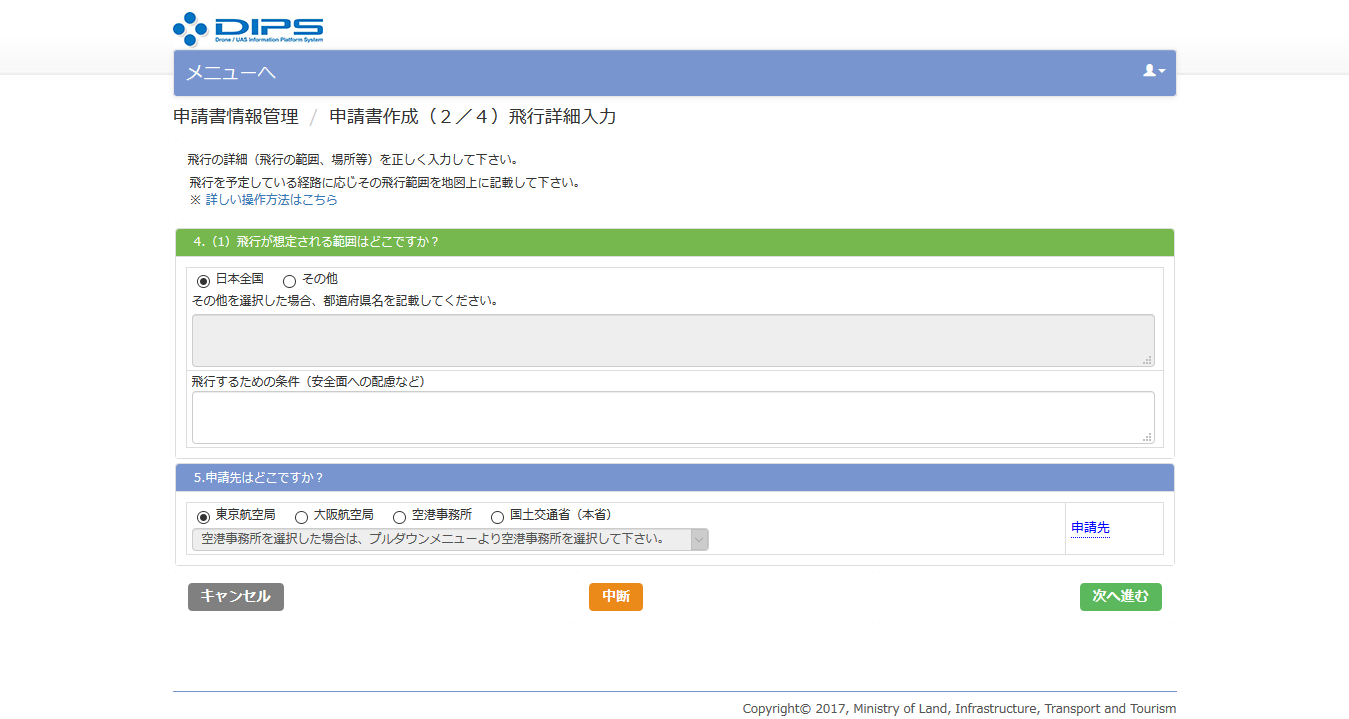
「特定の場所・経路で飛行しない」を選択した場合
飛行が想定される範囲はどこですか?
飛行の場所・経路があらかじめ特定するのが原則ですが、それらをあらかじめ特定できない「包括申請」、つまり、複数の場所において空撮予定ではあるが、申請時では空撮場所が特定できないというような場合、①想定される飛行範囲(都道府県等)と②飛行するための条件(安全面の配慮など)を入力してすることで対応します。
「日本全国」か「その他」を選択
この項目では、 全国包括申請であれば、「日本全国」をクリックし、全国包括申請以外の包括申請であれば、「その他」をクリックします。
多くの場合は、全国包括申請であるので、ここでは、「日本全国」をクリックします。
この場合すぐ下にあるフォームには入力不要です。(「日本全国」を選択した場合、フォームはグレーの色になり入力できなくなります。)
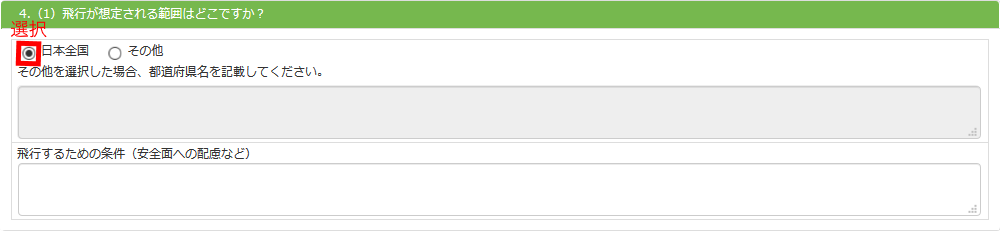
※「その他」を選択した場合、日本全国と違い、想定される飛行範囲がわからないので、下にあるフォームに都道府県名を入力し、想定される飛行範囲を示します。
飛行するための条件(安全面の配慮など)の入力
ここは、「日本全国」を選択した場合も、「その他」を選択した場合についても入力が必要となります。
飛行するための条件(安全面の配慮など)の入力では、飛行場所・経路が特定できないものの、安全面の配慮などとして、その飛行の範囲が必要最小限ですということを示します。
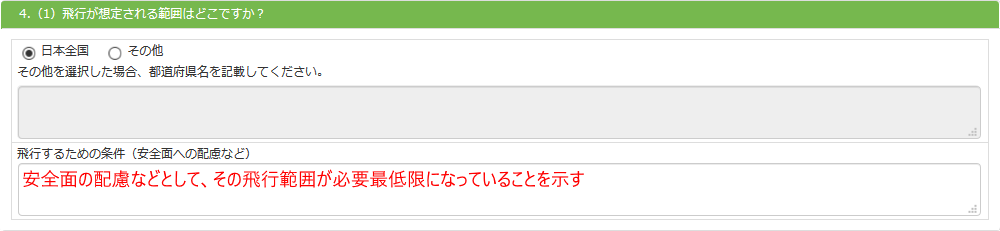
具体的には、「土地管理者等の了解を得た範囲に限る。」「飛行マニュアルの基準に適合する場所に限る。」「千葉県全域の橋梁のある場所に限る」「千葉県全域の建設現場で仮囲いがされた場所に限る。」などの内容を入力します。
「土地管理者等の了解を得た範囲に限る。」という例もあるように、土地管理者つまり、私有地であれば個人の方、公有地であれば地方公共団体等へ事前の了解を得ることが必要になります。
このような場面では、許可や承認を取得しているかに加え、申請書の内容、特にこの飛行するための条件(安全面の配慮など)という部分において安全面の配慮が十分になされているかなども見られることもあります。
より具体的な配慮を入力するようにしましょう。
また、当然ですが、この条件だけでなく、飛行する場所における条例等の条件も守らなくてはならないことはしっかりと把握しておきましょう。
申請先はどこですか?
申請先は許可・承認の種類によって、以下のように大別できます。
【許可・承認の種類と申請先】
| 許可・承認の種類 | 申請先 |
| 人口集中地区、夜間飛行、目視外飛行、30m未満飛行、催し物上空での飛行、危険物輸送、物件投下の場合 | 地方航空局(東京航空局長 殿 又は 大阪航空局長 殿)
飛行場所によって、東京航空局か大阪航空局のどちらかが申請先になります。(詳しくは、後述の解説) |
| 「高度150m以上の飛行」「空港周辺飛行」の場合 | 飛行場所を管轄している空港事務所(○○空港事務所長 殿) |
飛行場所
許可・承認の種類から提出先が「地方航空局」になれば、どの航空局が申請先になるかを確認します。
「申請先はどこですか?」の項目は、右側の青字の「申請先」にマウスポインターをもってくると、東京航空局管轄地域と大阪航空局管轄地域の区分を示した日本地図が表示されます。
これが、管轄航空局の区分となります。
都道府県名を抜き出して整理してみると、以下のようになります。
| 東京航空局管轄地域 | 大阪航空局管轄地域 |
| 北海道 青森県 岩手県 宮城県 秋田県 山形県 福島県 茨城県 栃木県 群馬県 埼玉県 千葉県 東京都 神奈川県 新潟県 山梨県 長野県 静岡県 | 富山県 石川県 福井県 岐阜県 愛知県 三重県 滋賀県 京都府 大阪府 兵庫県 奈良県 和歌山県 鳥取県 島根県 岡山県 広島県 山口県 徳島県 香川県 愛媛県 高知県 福岡県 佐賀県 長崎県 熊本県 大分県 宮崎県 鹿児島県 沖縄県 |
注意したいのが、この区分は、申請者の住所による区分でなく、飛行場所による区分ということです。
例えば、申請者の住所が福岡県であっても、飛行場所が東京都であれば東京航空局の管轄になります。
しかし、包括申請において飛行場所が東京航空局管轄地域と大阪航空局管轄地域にまたがる場合は、申請者の住所における管轄の地方航空局が申請先となります。
したがって、今回の日本全国包括申請の場合は、申請者の住所における管轄の地方航空局が申請先となります。
なお、包括申請における許可・承認取得後の飛行実績の提出先は、申請を行った航空局となりますので、ここまでの話はよく理解しておきましょう。
「特定の場所・経路で飛行する」を選択した場合
ここからは、申請書作成の前ページ最下段(4.飛行する場所はどこですか?)において「特定の場所・経路で飛行する」を選択した場合の話です。
「特定の場所・経路で飛行しない」を選択した方は、ここはとりあえずは読み飛ばしてしまって構いません。
「特定の場所・経路で飛行する」つまり、飛行場所・経路を特定する場合は、その場所・経路を具体的に示すため、飛行地図の作成が必要となります。
具体的には、詳細図、広域図が求められます。
以下に、それぞれを解説していこうと思います。
飛行場所の住所を入力
実際に飛行する場所の住所を具体的に入力します。
例えば、千葉県四街道市四街道一丁目のように入力します。
※複数個所ある場合は、全て入力してください。

飛行範囲を示す地図を作成
参照をクリック
参照をクリックします。
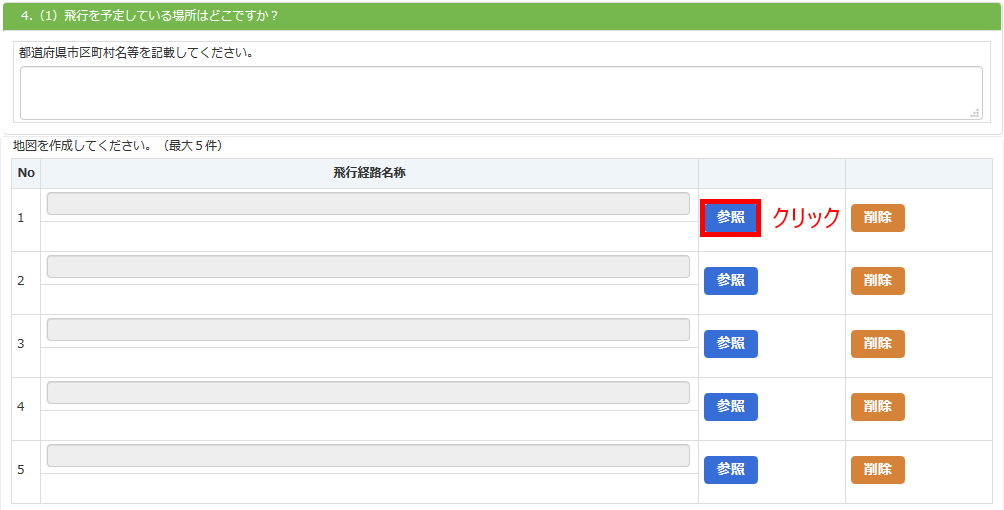
地理院地図が表示・留意事項を確認
すると、地理院地図が別ウィンドウで開きます。
この時点では東京都を中心にした地図が表示され、しばらくしてからこの画面の上に「留意事項」というウィンドウが表示されます。
ここに書いてあることは、空港等の周辺空域に関しては、この地図情報では誤差もある場合があるので、境界付近等正確な情報が必要な部分においては、空港等の管理者に確認願いますということです。
内容を確認できたらOKをクリックします。
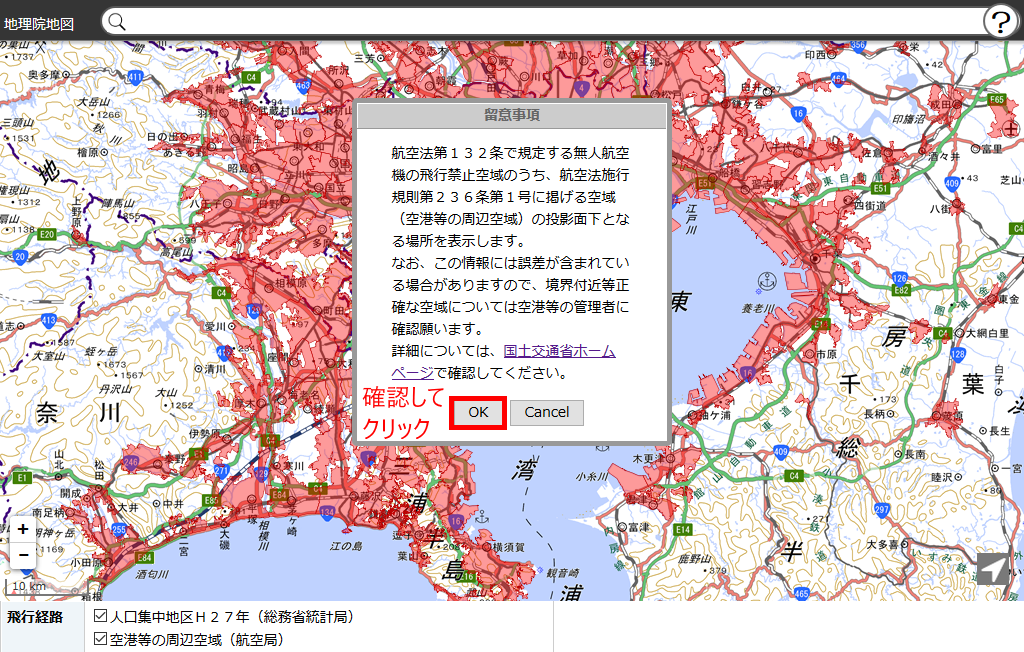
飛行場所の住所等を入力し、検索
画面上にあるフォームに飛行場所の住所あるいは施設名などを入力し、虫眼鏡アイコンをクリックして候補を検索します。
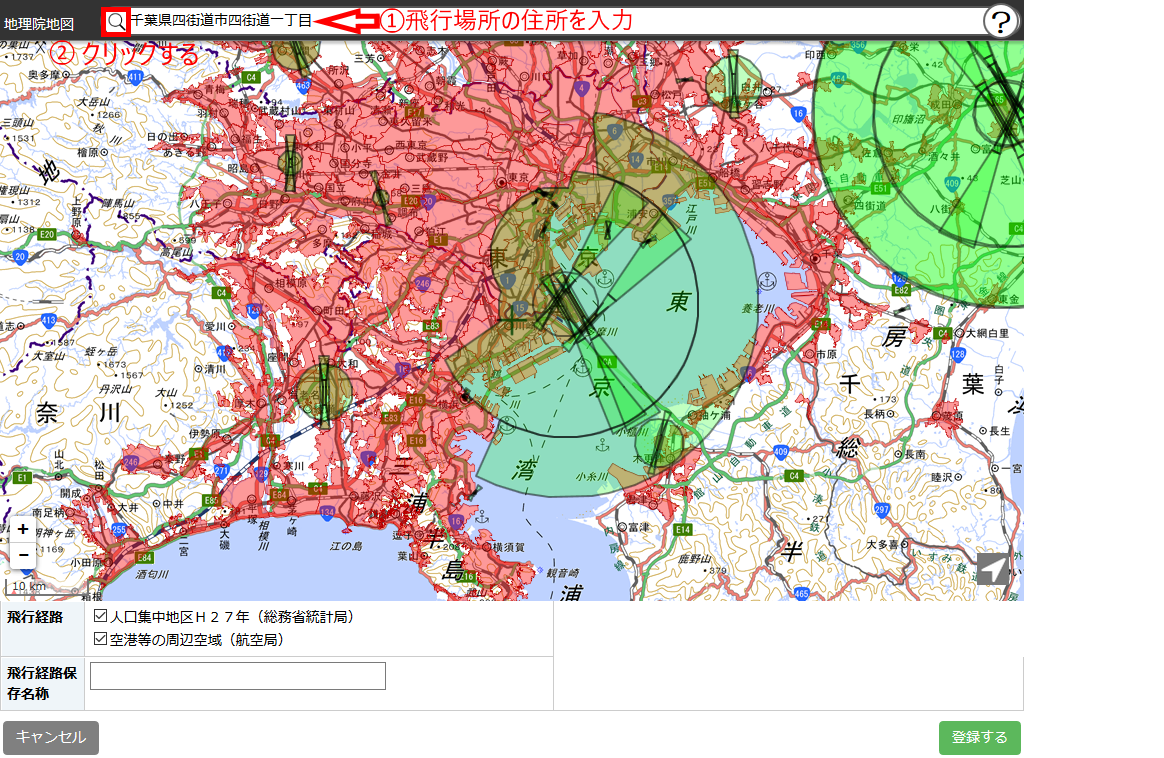
画面上にあるフォームの左下に小さなウィンドウが表示されます。
そこに表示された候補をクリックします。
※複数の候補が出てくる時は、そこから選択してクリックします。
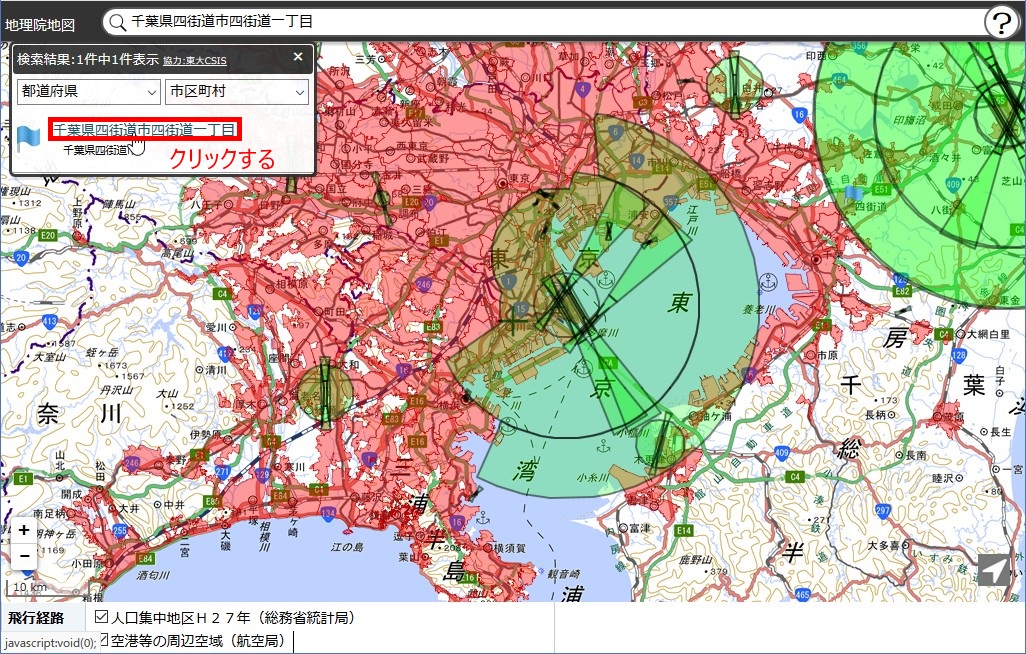
描画ツールを呼び出し、その内容を詳細へ
すると、以下のように、入力した飛行場所の住所周辺の地図が、300mの縮尺で表示されます。
以下の青いフラッグのある所が選択した住所になります。
続いて、右下矢印をクリックし飛行範囲を示す地図を作成するための描画ツールを呼び出します。
※青いフラッグをクリックすると、その場所の情報が表示されます。赤色部分が「人口集中地区H27年(総務省統計局)」、緑色部分が「空港等の周辺空域(航空局)」で、緑色部分をクリックするとその場所の制限高の情報が表示されます。
下の画面の「人口集中地区H27年(総務省統計局)」「空港等の周辺空域(航空局)」それぞれのチェックを外すとこの赤や緑の表示がなくなります。
※左下の「+」「-」で地図をズームイン(拡大表示)・ズームアウト(縮小表示4)できます。あるいは、それぞれマウスの左をダブルクリック、右をダブルクリックすることでも同様のことができます。
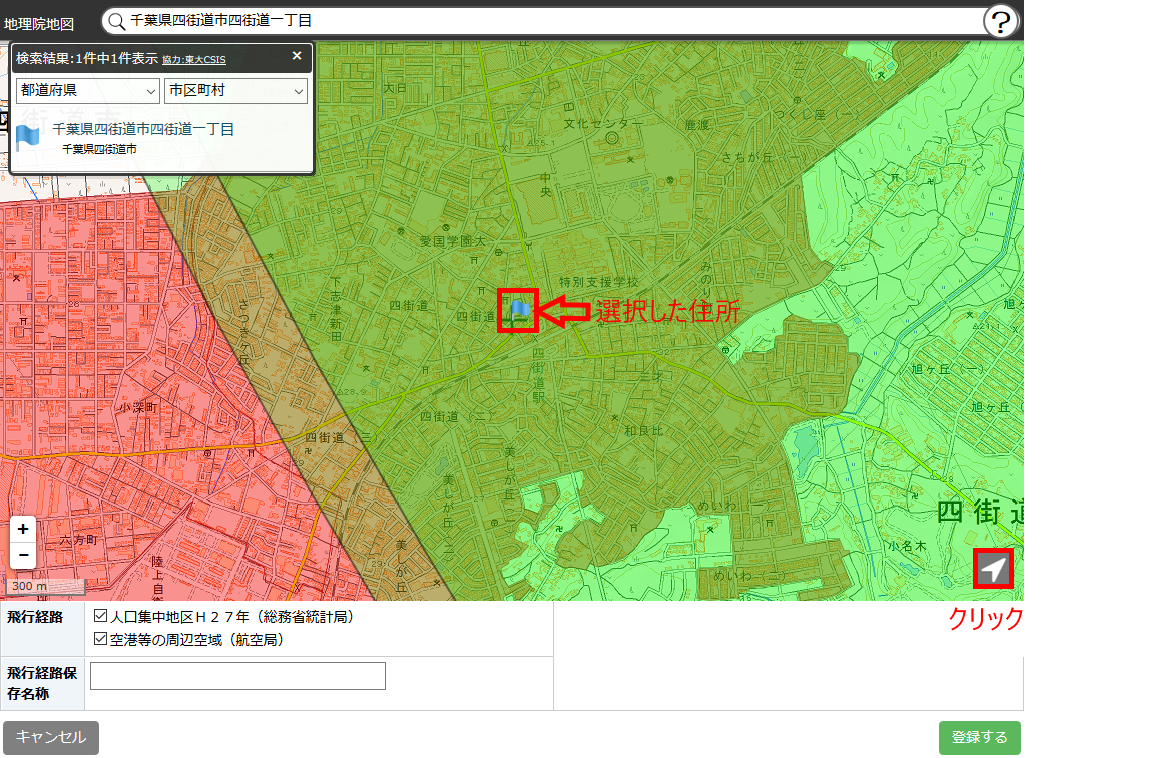
描画ツールが画面右上に表示されます。
飛行範囲を地図上に作成するために、描画ツールの左上の赤い多角形マークをクリックします。
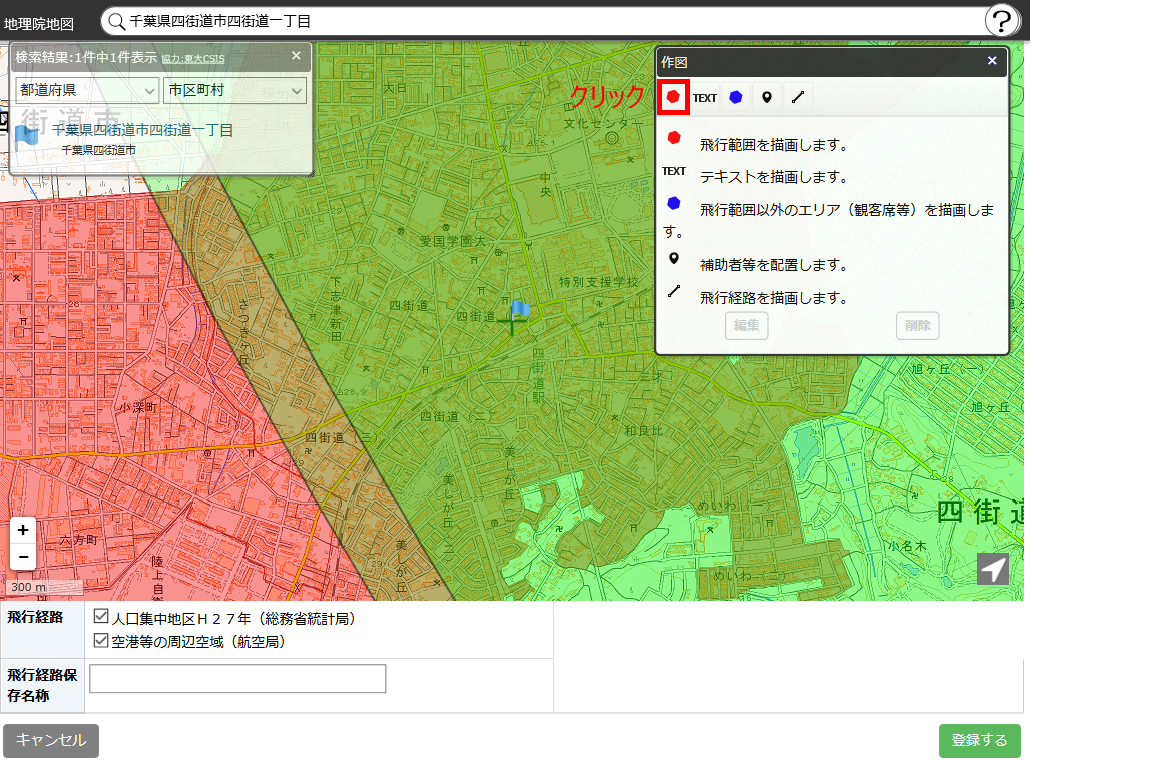
スポンサードリンク
詳細図の作成
描画ツールの内容が飛行範囲を作成するために詳細に切り替わります。
ここでは、まず、詳細図から作成していくことにします。
左下の+をクリックしていき、30mの縮尺で表示します。
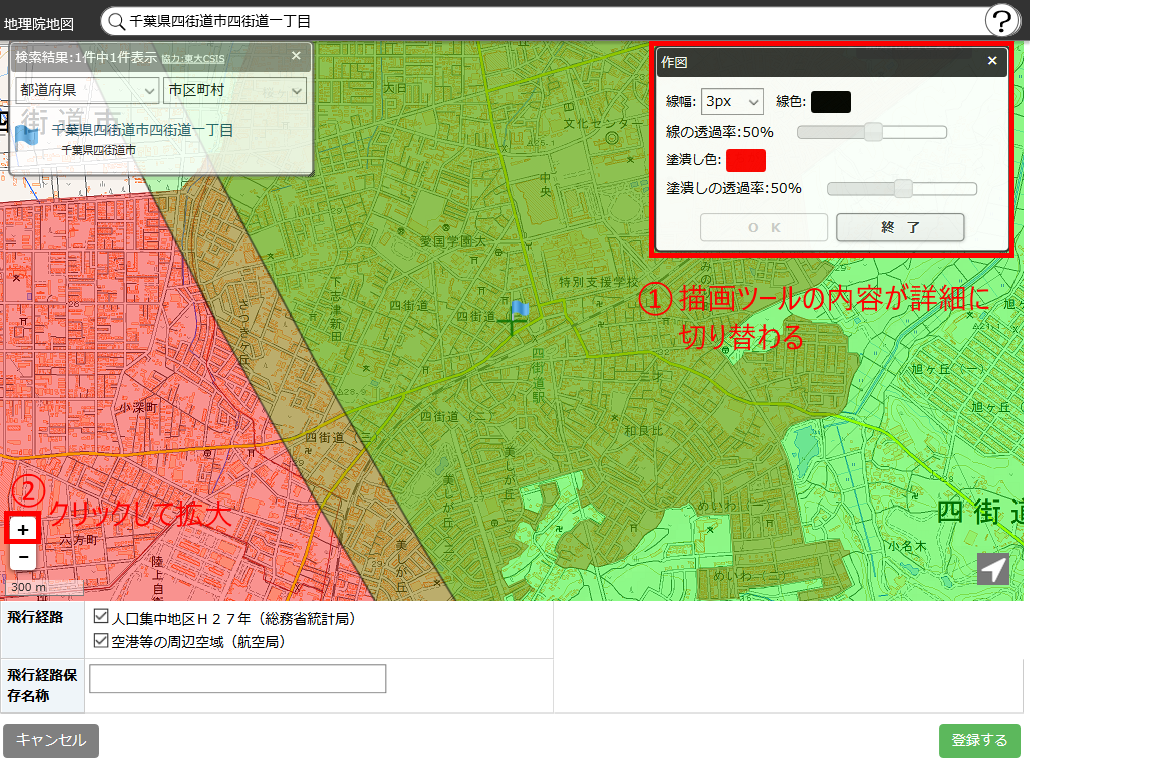
この時点ですでにマウスポインターが十字で示され、「開始位置を選択」という表示がされるようになっています。
この十字の中心を飛行範囲の端点となる所まで持っていき、クリックしてその端点を選択します。
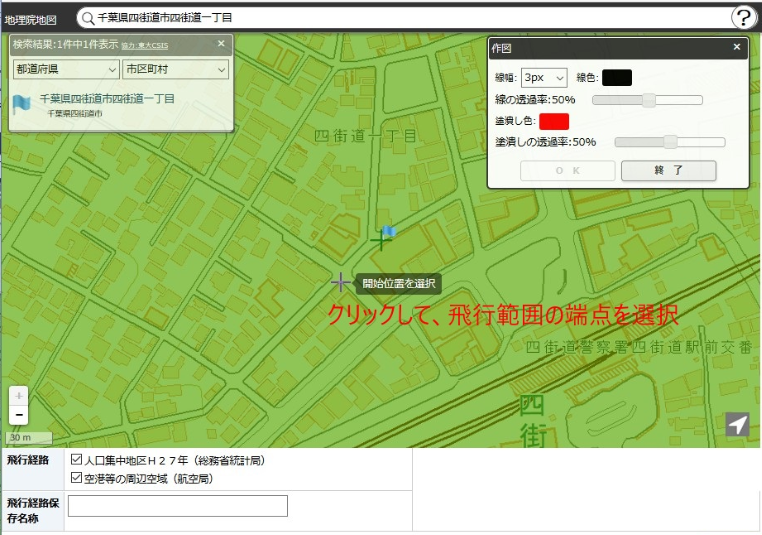
選択した端点が白い四角形になり、選択が確定となります。
マウスポインターには「次の位置を選択」という表示がされます。
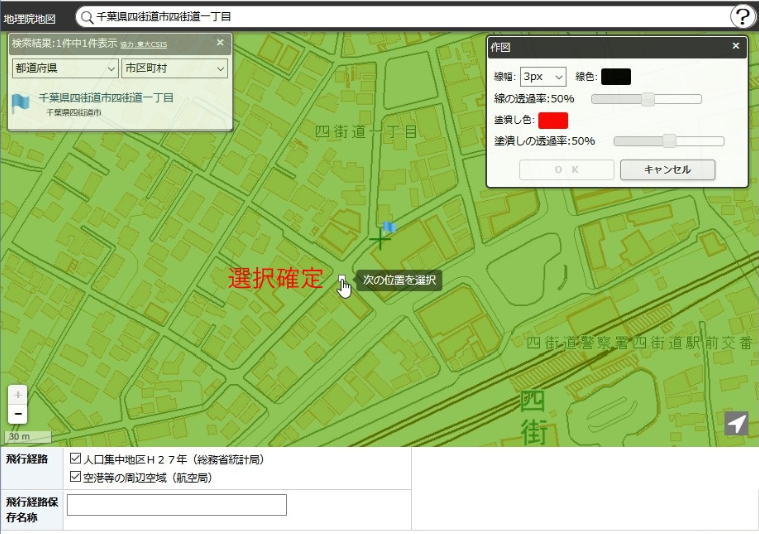
次の端点となる場所にマウスポインターを持っていき、先程と同様にクリックしてその端点を選択します。
※未確定の場合は、以下の画像のようにマウスポインターは十字のまま、作成される辺は点線のままです。
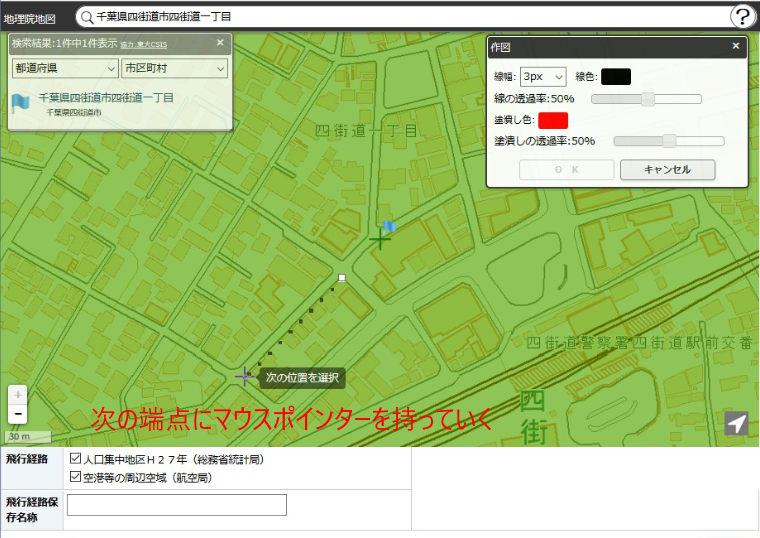
クリックして選択が確定すると、端点が白い四角形になり、作成される辺は実線になります。
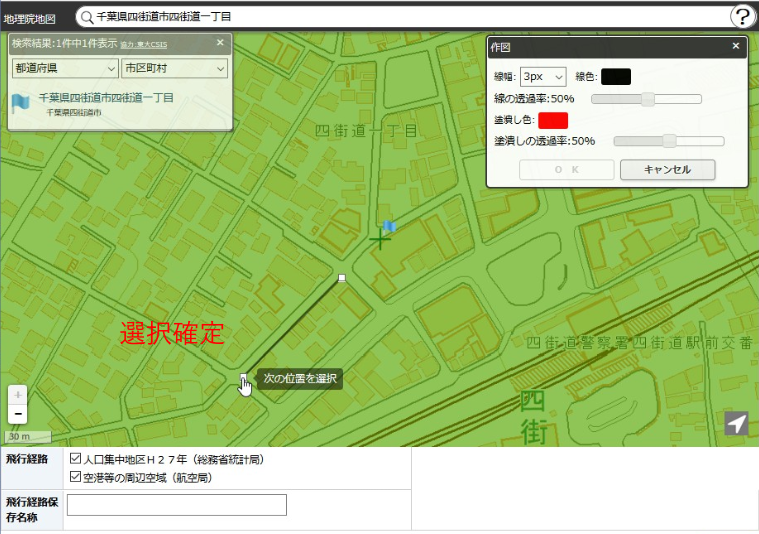
続いて、端点を三つ目を選択すると、飛行範囲が三角形の図形となるので、その範囲がデフォルトの赤色で示されます。
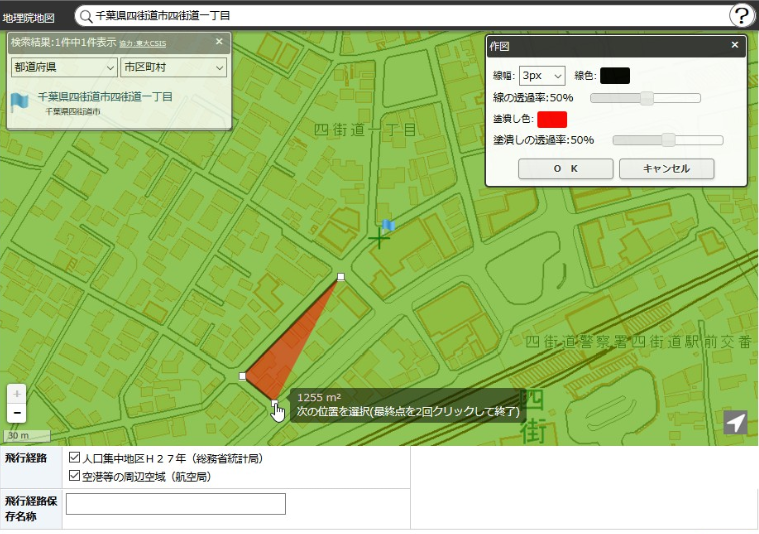
今回は四角形で飛行範囲を選択しようと思いますので、続けてさらに次の端点をクリックしてその端点を選択します。
さらに、その白い四角形をクリックすると、飛行範囲が赤い四角形に選択されます。
※なお、飛行範囲を選択後(確定前)、各辺の真ん中に透明な白い四角形ができ、それをドラッグすることで角数を増やした図形にできます。(角数は最大36まで増やせます)
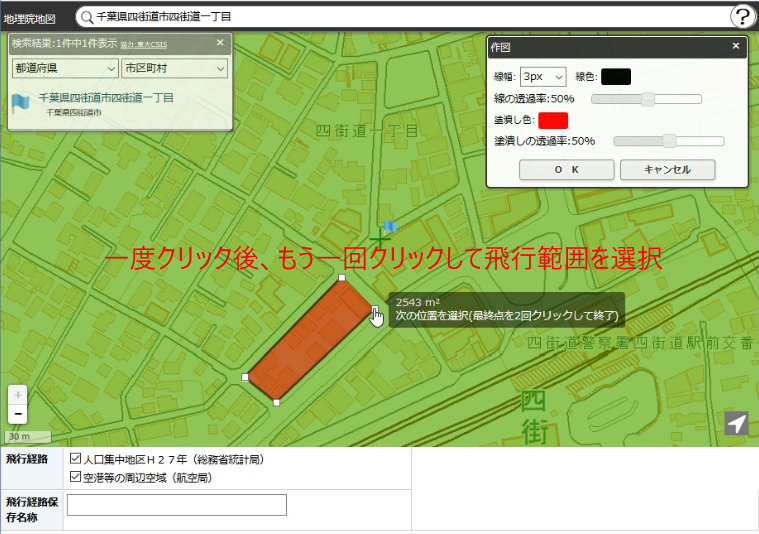
続いて、描画ツールにある「確定」をクリックし、選択した飛行範囲を確定します。
※確定しないで登録をクリックすると、「作図情報がありません。飛行経路を描画してください。」とのメッセージが出ます。
※確定前であれば、青い矢印四本のアイコンが出ますのでそれをドラッグすれば、作成した飛行範囲を地図上の好きな位置にも移動できます。
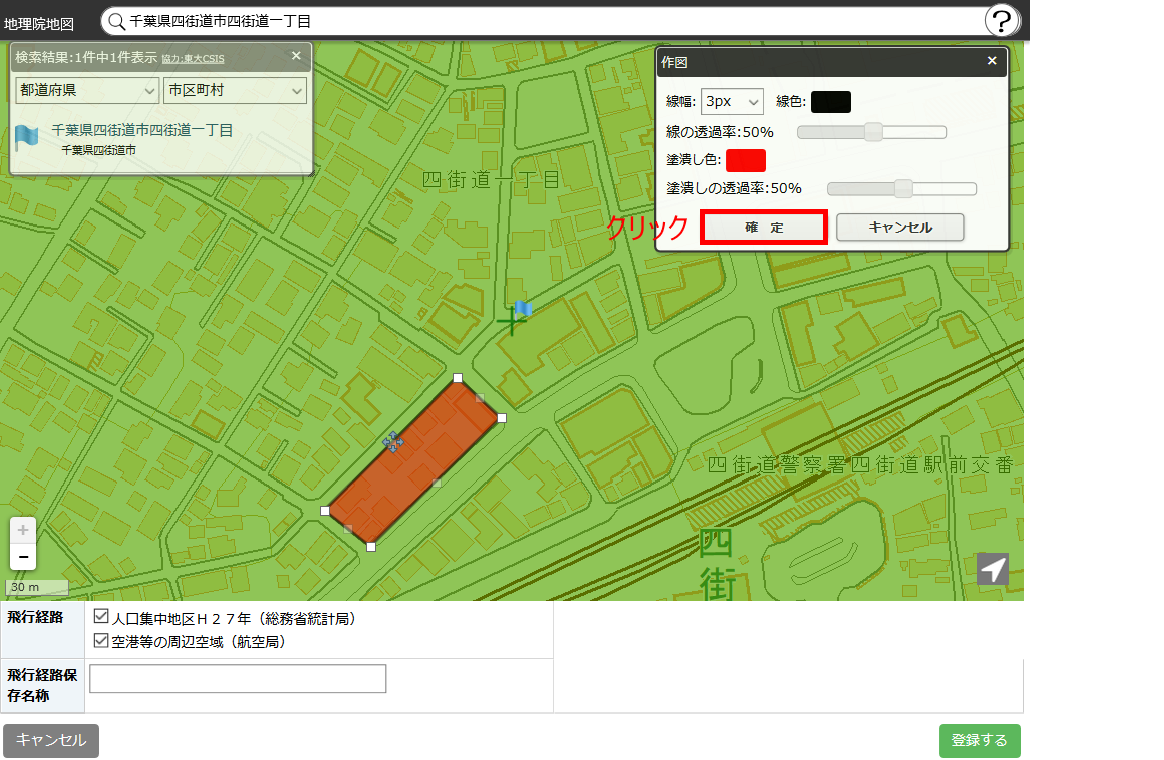
飛行経路保存名称に入力
ここまでで詳細図を作成しましたので、飛行経路保存名称に詳細図と入力しましょう。
登録するをクリックし、登録します。
※入力しないで登録するをクリックすると、飛行経路保存名称を入力してくださいとメッセージが出ます。
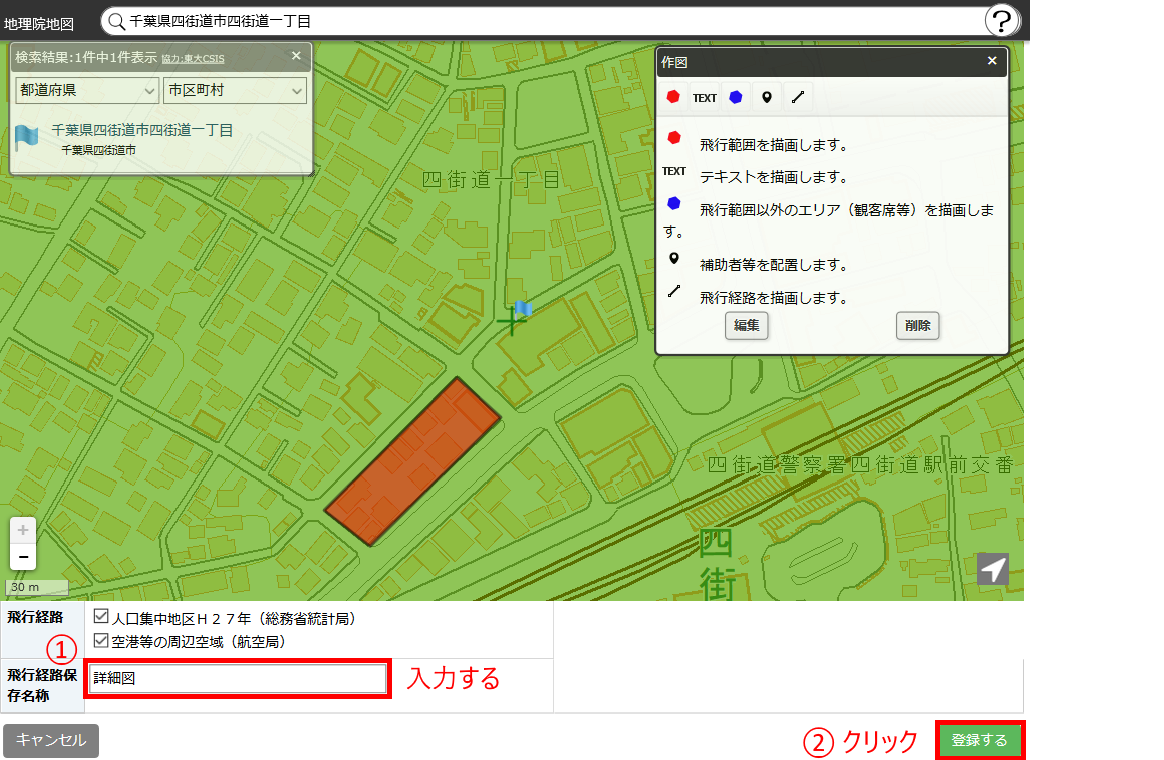
広域図を作成
ここでは、縮尺をこの画面から300mにします。(画面左下の「-」をクリックしていきます)
表示された画面が広域図となります。
これも同様に、登録するをクリックして登録します。
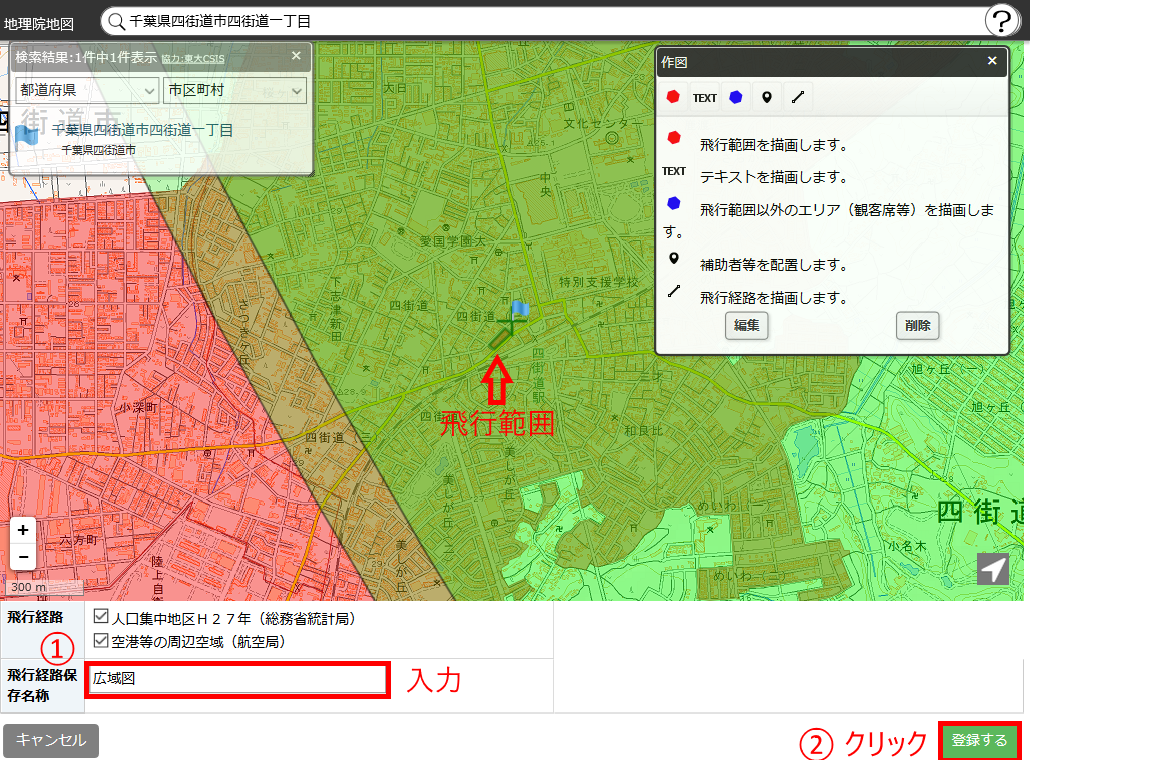
以下のように、ここまでで入力した飛行経路保存名称は、最初の入力画面の飛行経路名称にも入力されています。
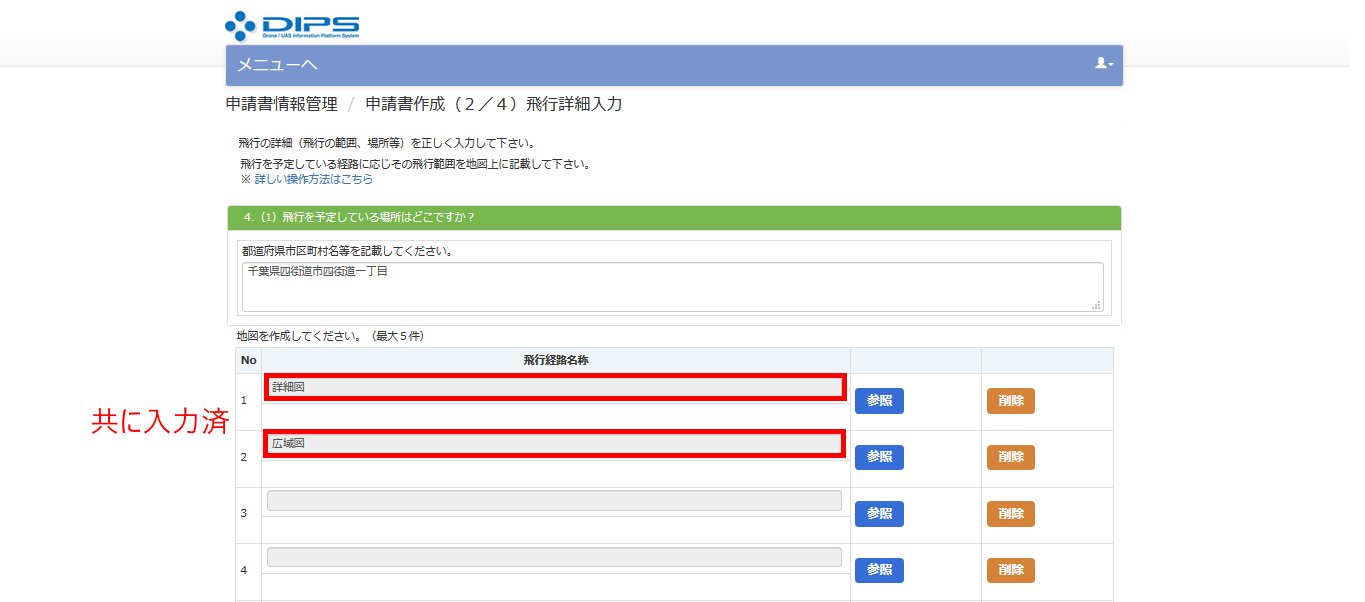
ここまでで飛行範囲を示す地図の作成は完了です。
なお、描画ツールを使用すれば、「飛行範囲」の他に、「テキスト」「飛行範囲以外のエリア(観客席等)」「「補助者等(ピン)」「飛行経路」も作成できますが、ここでは割愛します。
申請先はどこですか?
ここは、「特定の場所・経路で飛行しない」を選択した場合と同様の考え方で申請先を選択してください。
例として、千葉県四街道市四街道一丁目であれば、飛行範囲の地図作成で見てきたように、赤色(人口集中地区)かつ、緑色(空港等周辺地域)です。
緑色部分をクリックすると、「成田国際空港-B’外側水平表面」と表示され、制限高設定範囲内があることがわかります。
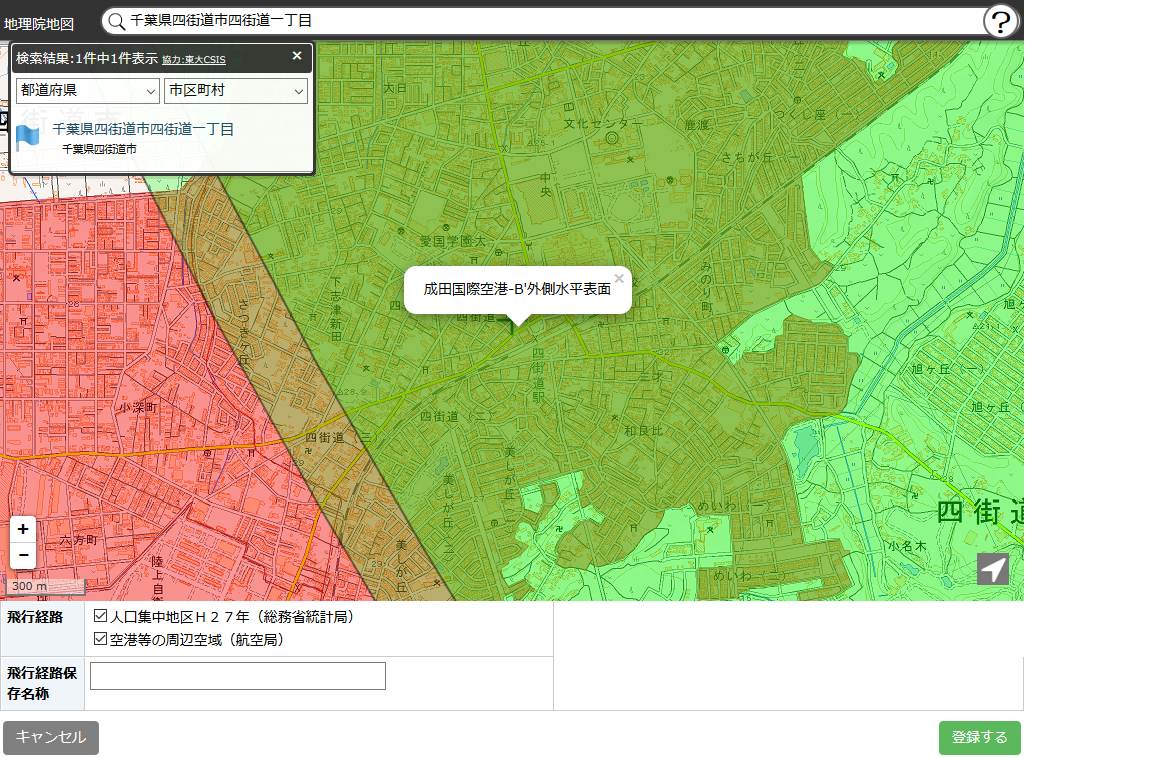
空港事務所に申請しなくてはならないのかということですが、制限高未満での飛行であれば、申請不要ですので、制限高を具体的に確認する必要があります。
具体的な地点における制限高については、「成田空港高さ制限回答システム」で確認してみると、制限高(標高):336mと確認できます。
この制限高度をきっちり守れば、許可不要で問題なく使用できると確認できました。(「空港周辺飛行」で申請不要のケース)
今回の例は、そもそも150m未満の高度の飛行であるので、空港事務所は申請先になりません。(「高度150m以上の飛行」で申請不要のケース)
前回の条件と同じ条件の「人口集中地区での飛行」「夜間飛行」「目視外飛行」、飛行場所が千葉県四街道市の場合で、東京航空局の管轄となりますので、東京航空局が申請先になります。
ここまでで飛行詳細入力は完了です。
続いて、機体・操縦者・飛行マニュアル選択を行います。
スポンサードリンク
- 投稿タグ
- 許可承認お役立ち情報, 申請方法, 航空法, ドローン基礎知識







